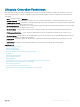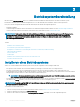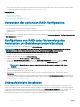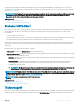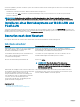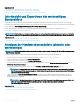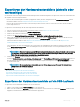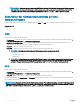Users Guide
Exportieren der Hardwarebestandsliste (aktuelle oder
werksseitige)
Um die aktuelle oder werksseitig installierten Hardwarekomponenten und deren Konguration zu exportieren, müssen Sie sicherstellen, dass
die folgenden Voraussetzungen erfüllt sind:
• Wenn Sie die Netzwerkfreigabe verwenden (freigegebener Ordner) möchten, kongurieren Sie die Netzwerkeinstellungen. Weitere
Informationen nden Sie unter Kongurieren der Netzwerkeinstellungen einer NIC.
• Wenn Sie die exportierte Datei auf einem USB-Laufwerk speichern möchten, stellen Sie sicher, dass ein solches an das verwaltete
System angeschlossen ist.
So exportieren Sie die derzeitige oder die werkseitige Hardware-Bestandsliste:
1 Starten Sie Lifecycle Controller. Weitere Informationen nden Sie unter Starten von Lifecycle Controller.
2 Klicken Sie im linken Fensterbereich auf Hardware-Konguration.
3 Klicken Sie im rechten Fensterbereich auf Hardware-Bestandsliste.
4 Klicken Sie auf Derzeitige Bestandsliste exportieren oder Werkseitige Hardware-Bestandsliste exportieren.
5 Wenn Sie die Bestandsliste auf ein lokales USB-Laufwerk exportieren, wählen Sie USB-Laufwerk aus. Wenn Sie die Datei in einen
freigegebenen Ordner in einem Netzwerk exportieren, wählen Sie
Netzwerkfreigabe aus.
Weitere Informationen nden Sie unter Exportieren der Hardwarebestandsliste auf ein USB-Laufwerk oder Exportieren der
Hardwarebestandsliste auf eine Netzwerkfreigabe.
Um zu überprüfen, ob unter Verwendung des Lifecycle Controller eine Verbindung mit der IP-Adresse hergestellt werden kann, klicken
Sie auf Netzwerkverbindung testen. Unter Verwendung des Lifecycle Controllers können Sie ein Ping an die Gateway-IP, DNS-
Server-IP und Host-IP senden.
ANMERKUNG
: Wenn der Domänenname im DNS nicht aufgelöst wird, können Sie Lifecycle Controller nicht verwenden,
um einen Ping-Befehl an den Domänennamen zu senden und die IP-Adresse anzuzeigen. Stellen Sie sicher, dass das
DNS-Problem behoben ist, und versuchen Sie es anschließend erneut.
6 Klicken Sie auf Beenden, um die Bestandsliste zu exportieren.
Die Dateien HardwareInventory _<servicetag>_<timestamp>.xml oder FactoryShippedHWInventory_<servicetag>.xml werden an
den angegebenen Speicherort kopiert. Für die aktuelle Bestandsliste liegt der Zeitstempel im Format jjjj-mm-ttuhh:mm:ss vor, wobei
„u“ für die Uhrzeit steht.
ANMERKUNG
: Bei der werksseitigen Bestandsliste wird der Status einiger weniger Parameter für die installierten
Komponenten mit Unbekannt angezeigt.
Zugehöriger Link
Info-Ansicht und Exportieren der aktuellen Bestandsliste
Info-Ansicht und Exportieren der werksseitigen Bestandsliste
Exportieren der Hardwarebestandsliste auf ein USB-Laufwerk
Exportieren der Hardwarebestandsliste auf eine Netzwerkfreigabe
Exportieren der Hardwarebestandsliste auf ein USB-Laufwerk
So exportieren Sie eine Hardwarebestandsliste auf ein USB-Laufwerk:
1 Wählen Sie im Dropdown-Menü Gerät auswählen das USB-Laufwerk aus.
2 Geben Sie in das Textkästchen Dateipfad ein gültiges Verzeichnis bzw. Unterverzeichnis ein, zum Beispiel 2015\Nov. Wird kein Pfad
angegeben, wird die Datei im Stammverzeichnis des Gerätes gespeichert.
Überwachung
29